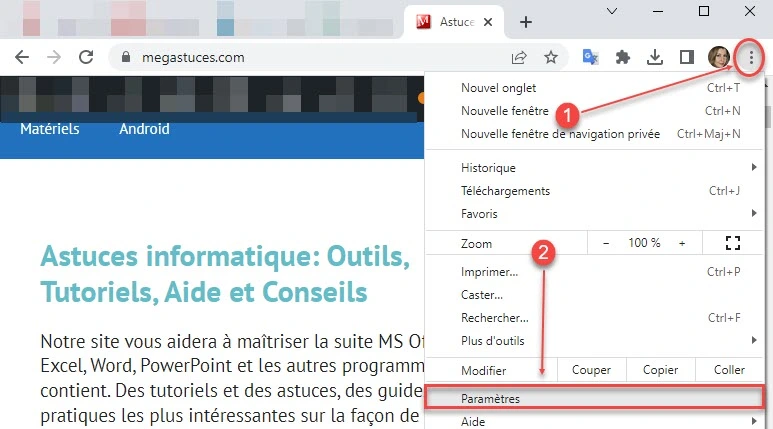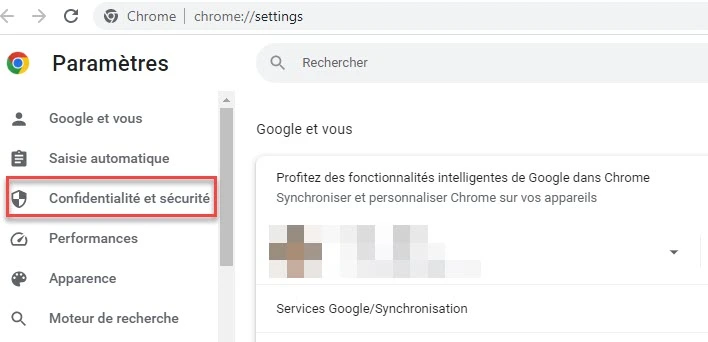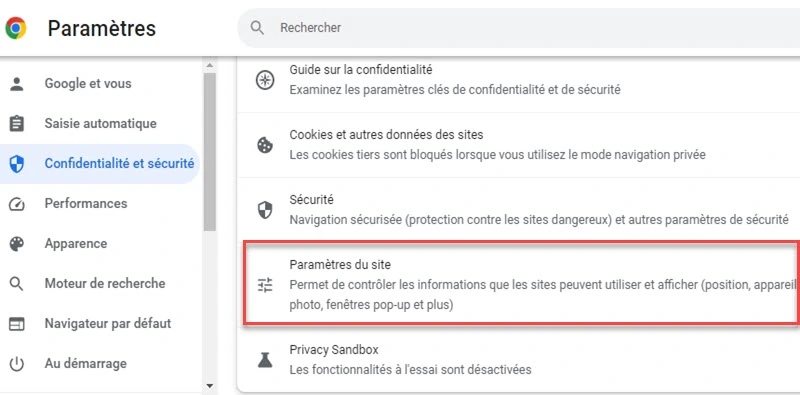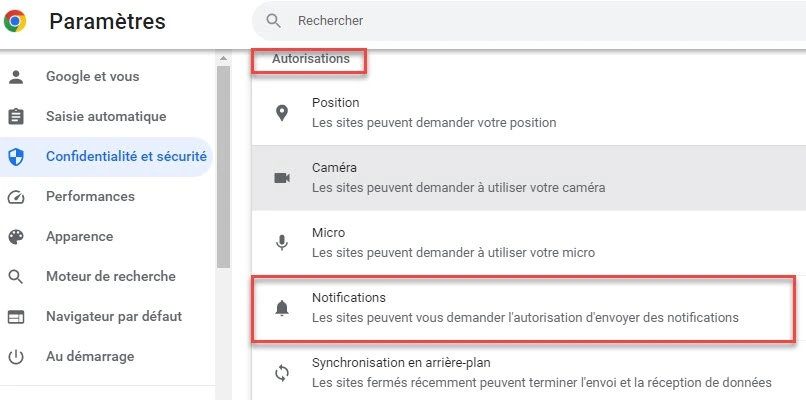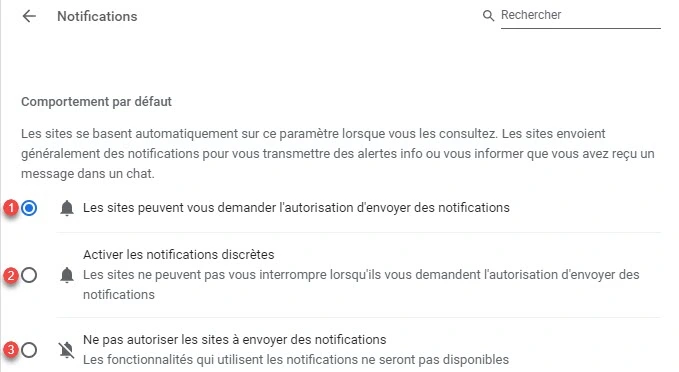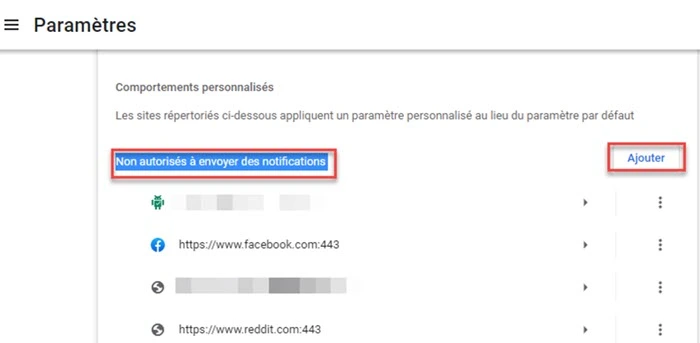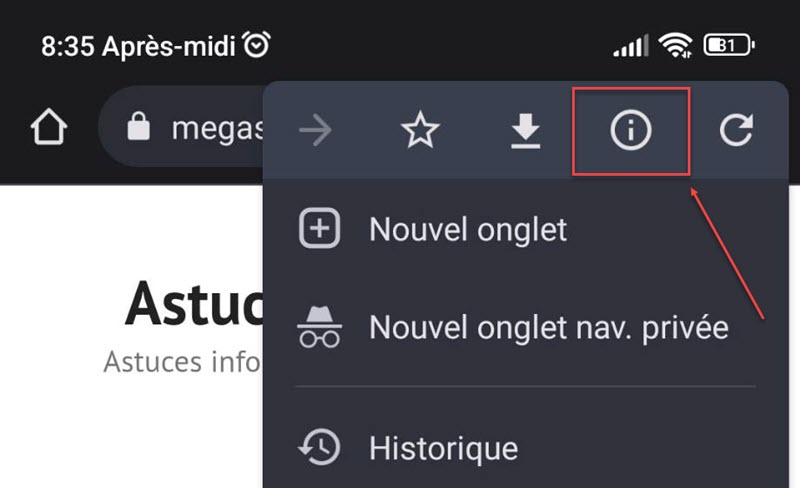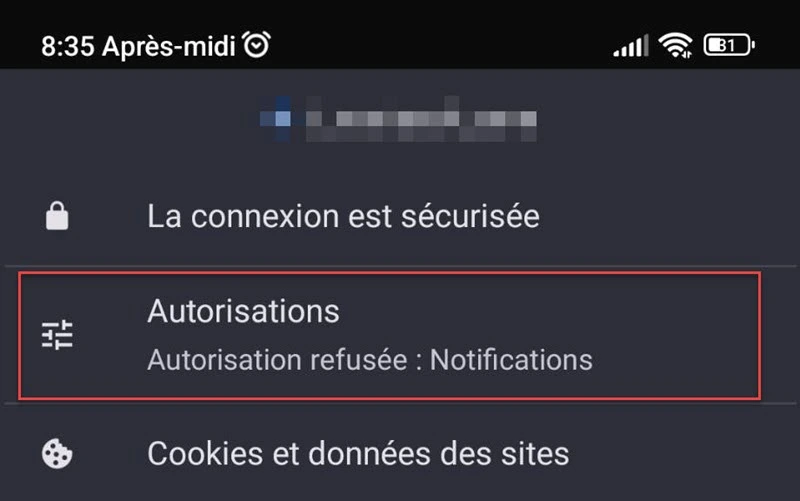La gestion des notifications (alertes) dans un navigateur est une fonctionnalité importante pour de nombreux utilisateurs. En effet, certaines personnes peuvent être dérangées par la réception de notifications lorsqu’ils naviguent sur des sites ou des pages web, en particulier les publicités et autres contenus indésirables.
Heureusement, il est facile de gérer ces notifications selon vos préférences. Vous pouvez les autoriser ou les bloquer à votre convenance. Dans cet article, nous vous expliquerons comment autoriser ou bloquer les notifications dans Google Chrome pour les navigateurs de bureau, Android.
Fonctionnement des notifications dans Google Chrome
Google Chrome est l’un des navigateurs Web les plus populaires, et il offre de nombreuses fonctionnalités, y compris les notifications. Les notifications dans Chrome sont des messages qui apparaissent sur votre écran, même lorsque vous n’utilisez pas le navigateur. Elles peuvent être utiles pour vous informer des nouvelles activités sur vos sites Web préférés, des nouvelles messages ou des mises à jour des applications.
Les notifications fonctionnent via un système de souscription, où un site Web doit demander l’autorisation à un utilisateur avant de pouvoir envoyer des notifications. Si vous acceptez la demande, le site Web peut vous envoyer des notifications à tout moment. Vous pouvez également gérer les notifications pour chaque site Web et personnaliser vos paramètres de notification en fonction de vos préférences.
Comment modifier les paramètres de notification par défaut
Pour modifier les paramètres de notification par défaut, suivez les étapes suivantes :
- Lancez le navigateur Chrome.
- Cliquez sur les 3 points verticaux en haut à droite de l’écran.
- Sélectionnez « Paramètres » dans le menu déroulant.
- Pour accéder aux paramètres de notification Chrome, vous devez accéder à la rubrique « Confidentialité et sécurité« .
- Sélectionnez « paramètres du site » pour afficher les paramètres de notification.
- La page des options s’ouvrira – dans le ruban des paramètres à droite, dans la section Autorisations , sélectionnez et cliquez sur « Notifications » .
- Enfin, sélectionnez le comportement par défaut de Google Chrome pour l’ensemble des sites Web.
Je pense qu’il n’est pas nécessaire de fournir des détails supplémentaires sur cette étape car tout semble clair.
Bloquer les notifications d’un site spécifique
Si vous ne souhaitez plus recevoir de notifications d’un site Web spécifique, vous pouvez bloquer les notifications provenant d’un nom de domaine spécifique, la procédure est simple :
- Répétez les étapes 1 à 6 de la section précédente.
- Dans la section comportements personnalisés, à côté de l’option « Non autorisés à envoyer des notifications » (voir l’image ci-dessus), cliquez sur le bouton « Ajouter« .
Après avoir suivi ces étapes, vous ne recevrez plus de notifications de ce site spécifique.
Autoriser un site à envoyer des notifications
Si vous souhaitez recevoir des notifications d’un site Web spécifique, vous devez autoriser les notifications pour ce site. Voici comment faire :
- Executez Google Chrome et accédez au site Web que vous souhaitez autoriser.
- Cliquez sur l’icône de cadenas à gauche de l’adresse du site Web dans la barre d’adresse.
- Enfin, sélectionnez « Autoriser » dans la section Notifications.
Comment autoriser ou bloquer les notifications pour tous les sites sur Android
Sur un appareil Android, vous pouvez autoriser ou bloquer les notifications pour tous les sites Web dans les paramètres de Chrome. Voici comment faire :
- lancez Google Chrome sur votre appareil Android.
- Cliquez sur
en haut à droite de l’écran et sélectionnez « Paramètres« .
- Accédez à « Notifications« .
- Activez ou désactivez l’option « Tous les sites« .
Autoriser ou bloquer les notifications pour un site spécifique sur Android
Sur un appareil Android, vous pouvez également activer ou désactiver les notifications pour un site Web spécifique dans les paramètres de Chrome. Voici comment faire :
- Tout d’abord, Exécutez l’application sur un téléphone ou une tablette Android.
- Ensuite, ouvrir le site requis.
- Puis cliquez sur
et sélectionnez « Informations sur le site« .
- Cliquez sur « Autorisations« .
- Enfin, activez ou désactivez l’option « Notifications« .
Il peut arriver que le menu « Autorisations » ne s’affiche PAS – cela signifie simplement que les autorisations sont définies sur les paramètres par défaut.
Conclusion
Les notifications dans Google Chrome peuvent être utiles pour rester informé de l’activité des sites Web que vous utilisez régulièrement. Cependant, si elles deviennent trop envahissantes, vous pouvez les bloquer pour un site spécifique ou désactiver les notifications pour tous les sites.